[Ігровий ноутбук/десктоп] Armoury Crate - Інструкція з встановлення
Підтримувані моделі
Підтримуються серії ігрових ноутбуків та настільних комп'ютерів ROG та TUF, щоб отримати докладнішу інформацію, див. Список підтримуваних моделей.
Встановлення Armoury Crate
Спочатку знайдіть свою модель на веб-сайті служби підтримки ASUS. Тоді перевірте вкладку [Драйвер та інструменти] під вашою моделлю та завантажте та встановіть програмне забезпечення. Детальніше див. за цим посиланням.
Відповідно до завантажених файлів, програма Armory Crate має два різні шляхи встановлення A & B, будь ласка, виконайте наведені нижче дії, щоб повторно встановити Armory Crate Application:
※ Встановлення A
Крок 1: Завантажте драйвер та утиліту з офіційного сайту підтримки ASUS. Для отримання додаткової інформації зверніться до Посилання.
Виберіть ім'я моделі -> ОС -> Програмне забезпечення та утиліти: Armory Crate & AURA Creator Installer
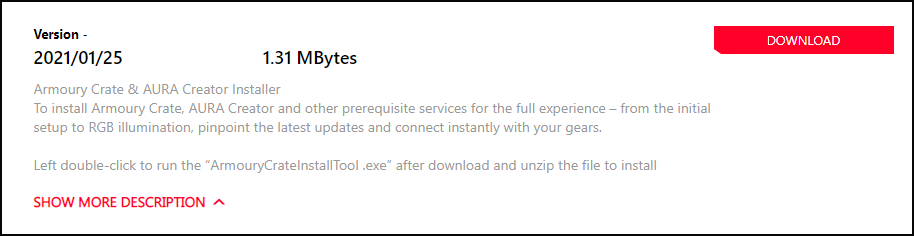
Крок 2: Розпакуйте завантажений файл ArmouryCrateInstaller.ZIP і натисніть ArmouryCrateInstaller.EXE, щоб виконати встановлення.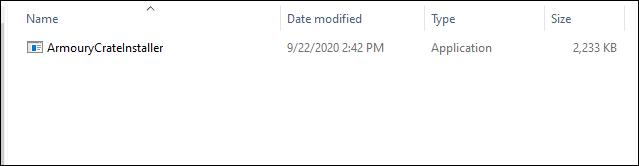
Крок 3: Виберіть [Install Armory Crate] та натисніть кнопку Пуск.
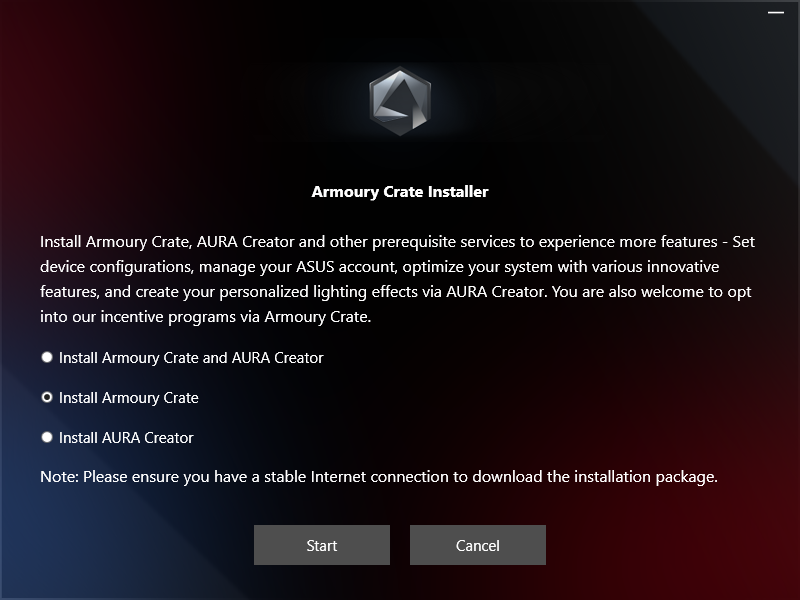
Крок 4: Після цього утиліта встановиться автоматично. Після повного встановлення перезавантажте комп'ютер.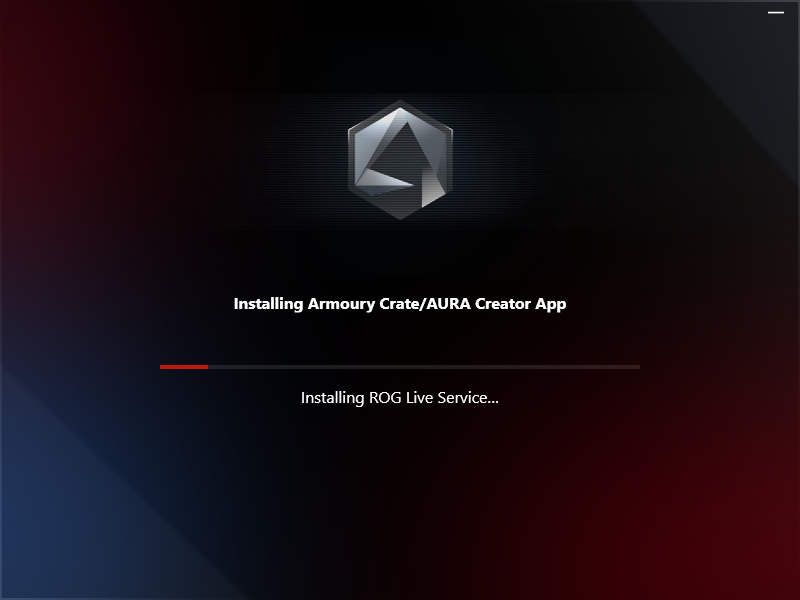
Крок 5: Встановіть MyASUS UWP та ASUS System Control Interface V2, щоб переконатися, що всі функції клавіатури працюють належним чином.
*Для отримання додаткової інформації зверніться до офіційного веб-сайту Armory Crate.
※ Встановлення B
Крок 1: Завантажте драйвер з офіційного сайту підтримки ASUS. Детальніше див. за цим посиланням.
Виберіть Назва моделі -> ОС -> Службові програми: ARMOURY CRATE Service
Крок 2: Відкрийте папку ARMOURY CRATE Service. Клацніть ArmouryCrateSetup.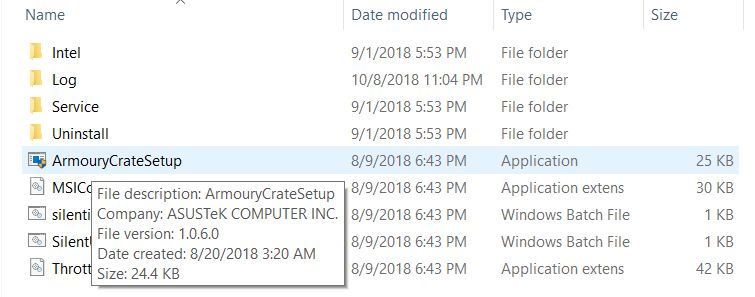
Крок 3: Після встановлення перезавантажте комп’ютер.
Крок 4: Завантажте ARMORY CRATE UWP з офіційного сайту підтримки ASUS.
Виберіть ім'я моделі -> ОС -> Службові програми: ARMORY CRATE UWP
Крок 5: Розпакуйте завантажений файл і натисніть ArmouryCrateSetup.exe.
Крок 6: Після встановлення перезавантажте комп'ютер.
Крок 7: Завантажте ROG Live Service package з офіційного сайту підтримки ASUS.
Виберіть Ім'я моделі -> ОС -> Службові програми: ROG Live Service package
Крок 8: Відкрийте папку ROG Live Service package. Клацніть install.bat для запуску.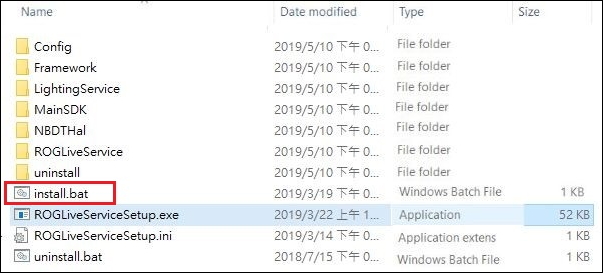
Крок 9: Після встановлення перезавантажте комп’ютер.
Крок 10: Встановіть ASUS Keyboard hotkeys UAP/Driver ' MyASUS UWP and ASUS System Control Interface V2 , щоб переконатися, що всі функції клавіатури працюють належним чином.